Это руководство по проектированию было создано для Windows 7 и не обновлялось для более новых версий Windows. Большая часть руководства по-прежнему применяется в принципе, но презентация и примеры не отражают наше текущее руководство по проектированию.
Общие диалоговые окна Microsoft Windows состоят из диалоговых окон Открытие файла, Сохранение файла, Открытие папки, Поиск и замена, Печать, Настройка страницы, Шрифт и Цвет.
Открыть файл

Open File оптимизирован для быстрого поиска элементов, используемых в программе.
Сохранение файла

Сохранение файла закрывает цикл, сохраняя файл с его метаданными.
Открыть папку

Язык Си — Как создать и открыть окно с помощью функций WinAPI.
Открытие папки предназначено специально для выбора папок.
Поиск и замена

Функция Find позволяет пользователям искать текстовые строки, тогда как версия Replace при необходимости позволяет пользователям заменять совпадения другой строкой.
Печать

Печать позволяет пользователям выбирать, что нужно печатать, количество копий для печати и последовательность параметров сортировки, а также возможность выбора и настройки принтеров.
Параметры страницы

Настройка страницы позволяет пользователям выбирать размер и источник бумаги, ориентацию страницы и поля.
Шрифт

Шрифт отображает шрифты и размеры точек для доступных установленных шрифтов.
Цвет

Цвет позволяет пользователям выбирать цвет с помощью предопределенного набора цветов или выбора «пользовательского» цвета.
Принципы проектирования
С помощью общих диалоговых окон пользователи могут обеспечить согласованное взаимодействие с различными программами. Кроме того, используя общие диалоги, вы также помогаете предоставить пользователям эффективный и приятный опыт.
SmartSystemMenu — полезные системные меню окон Windows 11, Windows 10 и других версий ОС
Вы можете значительно улучшить взаимодействие пользователей с этими диалогами, выбрав наиболее подходящие значения по умолчанию для:
- Входные значения (примеры: папки по умолчанию, имена файлов по умолчанию).
- Выбранные параметры (примеры: выбранный принтер, параметры печати).
- Представления (примеры: отображение рисунков в режиме эскизов, отображение рисунков без имен файлов, сортировка по дате и ширине столбцов).
- Презентация (примеры: размер окна, расположение и содержимое).
Необходимо определить как начальные значения по умолчанию, так и последующие значения по умолчанию. Начальные значения по умолчанию определяются программой на основе ожидаемого использования целевого пользователя, тогда как последующие значения по умолчанию основаны на фактическом использовании. Прошлый показатель использования является лучшим показателем использования в будущем.
Эффективны ли значения по умолчанию для вашей программы? Отслеживайте количество действий, которые пользователи должны предпринять для выполнения наиболее распространенных задач. Если пользователям придется повторять одни и те же, потенциально ненужные шаги при каждом выполнении задачи, значения по умолчанию можно улучшить.
Если вы делаете только одно.
Предоставьте пользователям эффективное и приятное взаимодействие, выбрав соответствующие начальные и последующие значения по умолчанию.
Это правильный пользовательский интерфейс?
Да! Используйте общие диалоговые окна для согласованного взаимодействия с пользователем. Не создавайте собственные. Особенно сложно создать пользовательские интерфейсы, которые правильно и безопасно перемещаются по пространству имен. Обратите внимание, что при необходимости можно настроить общие диалоги.
В Windows Vista функции «Открыть файл» и «Сохранить файл» имеют новую расширяемую архитектуру, упрощая предоставление дополнительных функций. Этот механизм достаточно гибкий, чтобы соответствовать минимальным требованиям основных независимых поставщиков программного обеспечения (ISV), но не будет нарушен в будущих выпусках Windows.
Рекомендации
Общие сведения
- При необходимости предоставьте более прямые или немодерные альтернативы. Разрешить пользователям:
- Откройте файлы, удалив их в программу.
- Сохраните файлы, используя их текущее имя и расположение, с помощью команды Сохранить.
- Найдите следующее вхождение строки с помощью клавиши F3.
- Распечатайте одну копию всего документа на принтере по умолчанию с помощью команды Печать.
- Изменение шрифтов и атрибутов шрифтов с помощью панели инструментов или окна палитры.
- Изменение цветов с помощью панели инструментов или окна палитры.
- При необходимости можно использовать более конкретные команды. Пример. Для экспорта файла используйте команду Export file вместо Save as (Сохранить как).
- Задайте заголовок диалогового окна, отражающий команду, которая его запустила. Пример. Если команда «Сохранить файл» запускается из команды «Экспорт файла», переименуйте диалоговое окно в «Экспорт файла».
Открыть файл
- Для исходной папки по умолчанию используйте специализированную папку (Изображения, Музыка, Видео), в противном случае — Документы.
- Для последующих папок по умолчанию используйте последнюю папку, открытую пользователем с помощью программы.
- При открытии файлов фотографий по умолчанию отключайте имена файлов. Фотографии обычно идентифицируются по эскизам, и их имена обычно не имеют смысла.
Сохранение файла
- Для начальной папки по умолчанию (если новый файл сохраняется в первый раз) используйте специализированную папку (Изображения, Музыка, Видео), в противном случае — Документы.
- Для временных файлов используйте временную папку текущего пользователя. Выберите простые, но уникальные имена файлов. Пример. Используйте File0001.tmp вместо ~DF1A92.tmp.
- Разработчики: Вы можете получить временную папку текущего пользователя с помощью функции API GetTempPath.
- Содержимое файла, если оно известно. Пример. Первые слова в документе.
- Шаблон, выбранный пользователем. Пример. Если предыдущий файл был назван «Hawaii 1.jpg», выберите «Hawaii 2.jpg» в качестве следующего файла.
- Универсальный шаблон на основе типа файла. Пример: «Photo1.jpg».
Списки типов файлов
Примечание: Списки типов файлов используются командами Open File (Открыть файл) и Save File (Сохранить файл) для определения типов отображаемых файлов и расширения файлов по умолчанию.
- Если список типов файлов короткий (пять или меньше), упорядочение списка по вероятности использования. Если список длинный (шесть или более), используйте алфавитный порядок, чтобы упростить поиск типов.
- Для параметра Сохранить файл включите все варианты поддерживаемых расширений файлов, даже если это редко, и поместите на первое место наиболее распространенное расширение. Логика обработки файлов просматривает этот список, чтобы определить, предоставил ли пользователь поддерживаемое расширение файла. Пример. Если список типов файлов JPEG содержит только .jpg и JPEG, файл test.jpe может быть сохранен как test.jpe.jpg.
- Для параметра Сохранить файл исходный тип файла по умолчанию, скорее всего, будет выбран целевым пользователем. Последующим значением по умолчанию является текущий тип файла.
- Для Open File исходный тип файла по умолчанию, скорее всего, будет выбран целевым пользователем. Последующим значением по умолчанию должен быть последний используемый тип файла.
- В поле Открыть файл добавьте запись «Все файлы» в качестве первого элемента, если пользователи могут открыть файл любого типа или может потребоваться одновременно просмотреть все файлы в папке. Рассмотрите возможность предоставления других метафильтров, таких как «Все изображения», «Вся музыка» и «Все видео». Поместите их сразу после «Все файлы».
- Используйте формат «Имя типа файла (*.ext1; *.ext2).» Имя типа файла должно быть именем зарегистрированного типа файла, которое можно просмотреть в элементе панели управления Параметры папки. Пример: «HTML-документ (*.htm; *.html).»
- Исключение: Для метафильтров удалите список расширений файлов, чтобы исключить беспорядок. Примеры: «Все файлы», «Все изображения», «Вся музыка» и «Все видео».
Открыть папку
- Для новых программ используйте диалоговое окно Открыть файлы в режиме выбора папок. Для этого требуется Windows Vista или более поздней версии, поэтому используйте диалоговое окно Открыть папку для программ, работающих в более ранних версиях Windows.
- Разработчики: Диалоговое окно Открыть файлы можно использовать в режиме выбора папок с помощью флага FOS_PICKFOLDERS.
Шрифт
- При необходимости можно отфильтровать список шрифтов, чтобы отобразить только те шрифты, которые доступны вашей программе.
Сохраняемость
- Рассмотрите возможность постоянного использования следующих значений в качестве последующих значений по умолчанию:
- Входные значения (примеры: папки по умолчанию, имена файлов по умолчанию).
- Выбранные параметры (примеры: выбранный принтер, параметры печати).
- Представления (примеры: отображение рисунков в режиме эскизов, отображение рисунков без имен файлов, сортировка по дате и ширине столбцов).
- Презентация (примеры: размер окна, расположение и содержимое).
Исключение: Не сохраняйте эти значения для общих диалоговых окон, когда их использование таково, что пользователи с гораздо большей вероятностью захотят полностью начать заново.
- При определении значений по умолчанию учитывайте, какие целевые пользователи, скорее всего, будут нужны в зависимости от важных сценариев. Кроме того, рассмотрите сценарии в экземпляре программы, в нескольких экземплярах (последовательных или параллельных) и в нескольких документах. Не сохраняйте значения в ситуациях, которые, скорее всего, не будут полезны.
- Примере: Для типичного приложения на основе документов полезно использовать постоянные параметры Открыть файл и Сохранить файл в экземпляре программы и в последовательных экземплярах, но сохранить параллельные экземпляры независимыми. Таким образом, пользователи могут эффективно работать с несколькими документами одновременно.
Обратная связь
Были ли сведения на этой странице полезными?
Источник: learn.microsoft.com
Работа с файлами
Чтобы ограничить отображение файлов в окне Открыть каким-то определенным типом, в раскрывающемся списке Тип файла (см. рис. 2.6) выберите нужный тип. Чтобы вывести полный список файлов, выберите параметр Все файлы (*.*).
Для открытия одного из последних файлов, с которыми работали в OpenOffice. org , можно воспользоваться меню Файл.
- Откройте меню Файл и выберите команду Предыдущие документы ( рис. 2.8).
- Щелкните мышью по имени открываемого файла.
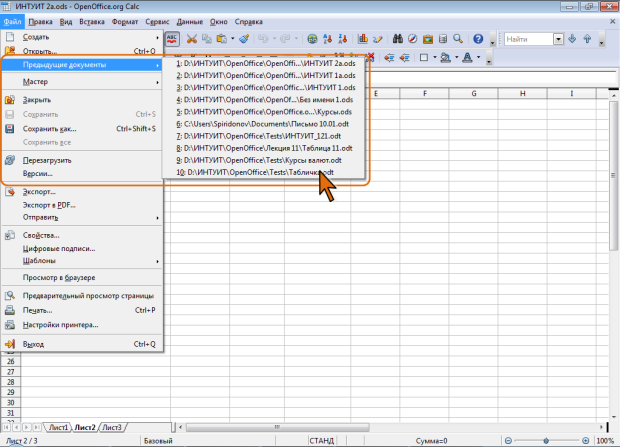
увеличить изображение
Рис. 2.8. Открытие одного из последних файлов
Открыть файл OpenOffice. org Calc можно также двойным щелчком по его значку в окне папки.
При открытии документа отображается лист , который был отображен при закрытии документа. На этом листе выделена та ячейка , которая была выделена при закрытии документа.
Следует обратить внимание, что при попытке открыть файл другого компонента OpenOffice. org , будет запущен именно этот компонент . Например, если в окне Открыть (см. рис. 2.6) выбрать файл OpenOffice. org Writer, то файл будет открыт в приложении OpenOffice. org Writer.
Если после открытия файла в нем были произведены крайне нежелательные изменения и требуется отказаться от всех этих изменений, можно перезагрузить файл .
- В меню Файл выберите команду Перезагрузить (см. рис. 2.2).
- В окне запроса об отмене всех изменений нажмите кнопку Да.
Все изменения, произведенные после последнего сохранения документа, будут отменены.
Создание документов
Создание пустого документа
Новый пустой документ создается автоматически сразу после запуска OpenOffice.org Calc. Новый документ можно создать также в окне быстрого запуска, щелкнув по кнопке Электронная таблица ( рис. 2.3).
Новый пустой документ можно создать и в процессе работы. Для этого следует нажать кнопку Создать в панели инструментов Стандартная (см. рис. 2.1).
Следует обратить внимание, что кнопка Создать может использоваться для создания разных типов документов OpenOffice.org. Для этого следует щелкнуть по стрелке кнопки и выбрать тип создаваемого документа. При этом, выбранный тип создаваемого документа сохраняется на кнопке Создать, то есть, при нажатии кнопки будет создан документ того типа, который был создан ранее. Таким образом, требуется внимательно следить за изображением на кнопке Создать и, при необходимости, воспользоваться стрелкой кнопки и выбрать нужный тип создаваемого документа.
Создание документа на основе шаблона
Шаблон – это документ, который содержит определенные стили форматирования, может содержать введенные данные и формулы, изображения, объекты и другую информацию. Шаблон используется в качестве основы для создания других документов.
- Щелкните по стрелке кнопки Создать (см. рис. 2.1) и выберите команду Шаблоны и документы. Можно также нажать кнопку Шаблоны в окне быстрого запуска (см. рис. 2.3).
- В диалоговом окне Шаблоны и документы выберите раздел Шаблоны, а затем дважды щелкните по значку папки Мои шаблоны ( рис. 2.9).
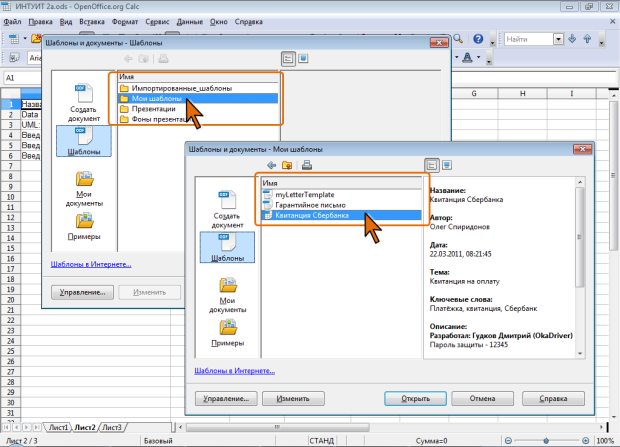
увеличить изображение
Рис. 2.9. Выбор шаблона при создании документа
Документ на основе шаблона можно создать и без использования окна Шаблоны и документы.
- Нажмите кнопку Открыть в панели инструментов Стандартная (см. рис. 2.1).
- В окне Открыть (см. рис. 2.6) перейдите к папке, содержащей нужный шаблон, и щелкните два раза по его значку или выделите его и нажмите кнопку Открыть. В результате будет создан новый документ на основе выбранного шаблона.
В зависимости от выбранного шаблона, созданный документ может содержать таблицы, рисунки и другие объекты. Имеющееся содержимое можно изменять, дополнять, удалять, то есть работать, как с собственным документом.
Следует отметить, что OpenOffice.org Calc не содержит готовых к использованию шаблонов. Файлы шаблонов следует загрузить с сайта OpenOffice.org Templates (http://templates.services.openoffice.org/ru) или создать самостоятельно.
Сохранение файлов
Сохранение изменений в существующем файле
Для сохранения изменений в существующем файле достаточно нажать кнопку Сохранить панели инструментов Стандартная (см. рис. 2.1).
На то, что в документе имеются несохраненные изменения, указывает символ звездочка ( * ) в строке состояния ( рис. 2.10).
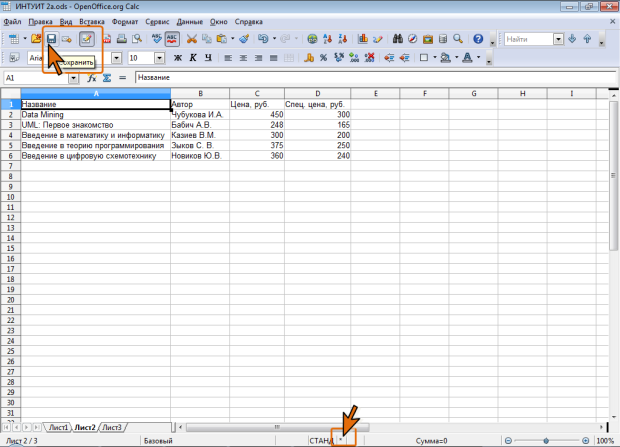
увеличить изображение
Рис. 2.10. Сохранение изменений в существующем файле
Следует отметить, что если в документе нет несохраненных изменений, кнопка Сохранить панели Стандартная не активна.
Можно сохранить сразу все открытые документы. Для этого следует в меню Файл выбрать команду Сохранить все (см. рис. 2.2).
При сохранении файла формата, отличного от ODF, как правило, появляется предупреждение о том, что документ может включать содержимое или форматирование, не поддерживаемое в текущем формате ( рис. 2.11).
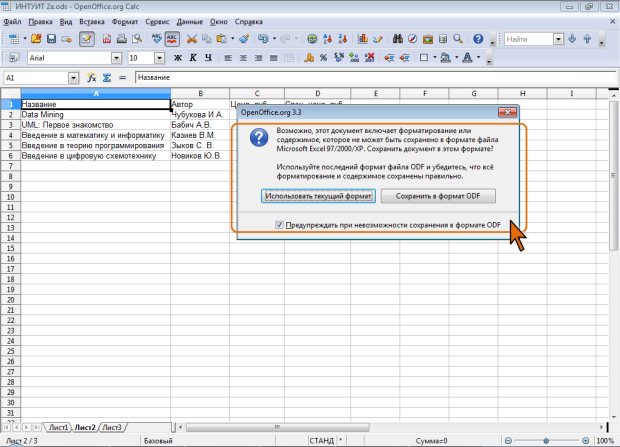
увеличить изображение
Рис. 2.11. Предупреждение о несовместимости содержимого или форматирования
Если нажать кнопку Использовать текущий формат, то файл будет сохранен в этом формате, но несовместимые элементы содержимого и форматирования будут утрачены. При этом до закрытия документа эти несовместимые элементы будут отображаться в документе, но после закрытия и повторного открытия пропадут.
Если нажать кнопку Сохранить в формате ODF, выйдет окно Сохранить как, в котором следует выбрать папку и, при необходимости, имя сохраняемого в формате ODF файла.
Сохранение изменений в виде нового файла
Для сохранения нового документа в виде файла или существующего документа в виде нового файла (с другим именем и/или в другой папке) выполните следующие действия.
- В меню Файл выберите команду Сохранить как (см. рис. 2.2).
- В окне Сохранение документа ( рис. 2.12) перейдите к нужной папке.
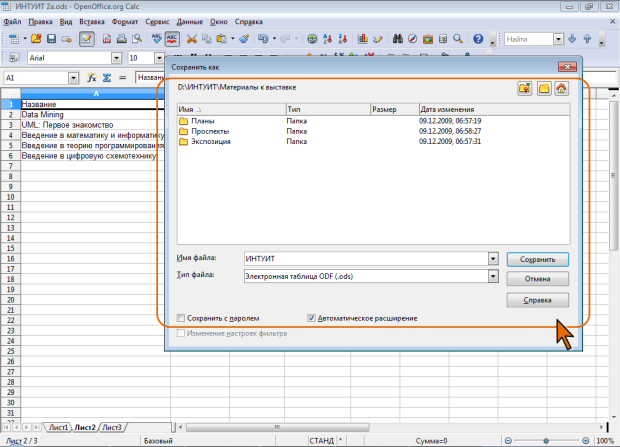
увеличить изображение
Рис. 2.12. Сохранение изменений в виде нового файла
Если файл необходимо сохранить в формате, отличном от ODF, в раскрывающемся списке Тип файла выберите нужный формат (см. рис. 2.12).
Если файл включает содержимое или форматирование, не поддерживаемое в выбранном формате, появляется соответствующее предупреждение (см. рис. 2.11).
Создание новой папки
При сохранении документов в окне текущей папки можно создать новую папку.
- В окне Сохранить нажмите кнопку Создать новый каталог (2 на рис. 2.6).
- В окне с именем текущей папки ( рис. 2.13) в поле Имя введите имя создаваемой папки. Нажмите кнопку ОК.
Источник: intuit.ru
Работа с файлами и папками.
Файл — это элемент, содержащий данные, например текст, изображения или музыку. Открытый файл очень похож на содержащий текст или изображение документ, который можно найти на чьем-либо столе или в канцелярском шкафу. На компьютере файлы отображаются в виде значков, которые помогают легко определить тип файла. Ниже показано, как выглядят некоторые значки обычных файлов.
Папка — это контейнер, который можно использовать для хранения файлов. Если бы на вашем столе лежали тысячи бумажных документов, было бы практически невозможно найти нужный документ. Вот почему люди часто хранят бумажные документы в папках в канцелярском шкафу. Папки на компьютере выполняют ту же функцию. Вот несколько типичных значков папок.
«>
В папках также могут храниться другие папки. Папку внутри папки обычно называют вложенной папкой . Можно создать любое число вложенных папок, и каждая из них может содержать любое число файлов и дополнительных вложенных папок.
Использование библиотек для доступа к файлам и папкам
- Библиотека «Документы» . Эта библиотека используется для упорядочивания текстовых документов, электронных таблиц, презентаций и других текстовых файлов. Дополнительные сведения см. в разделе Управление документами. По умолчанию файлы, которые пользователь перемещает, копирует или сохраняет в библиотеку «Документы», хранятся в папке «Мои документы».
- Библиотека «Изображения» . Эта библиотека используется для упорядочивания цифровых фотографий, снятых камерой, отсканированных или полученных по электронной почте от других людей. Дополнительные сведения см. в разделе Управление изображениями. По умолчанию файлы, которые пользователь перемещает, копирует или сохраняет в библиотеку «Изображения», хранятся в папке «Мои рисунки».
- Библиотека «Музыка» . Эта библиотека используется для упорядочивания цифровой музыки, например композиций, скопированных с компакт-дисков или загруженных из Интернета. Дополнительные сведения см. в разделе Управление файлами музыки. По умолчанию файлы, которые пользователь перемещает, копирует или сохраняет в библиотеку «Музыка», хранятся в папке «Моя музыка».
- Библиотека «Видео» . Эта библиотека используется для упорядочивания видеозаписей, например клипов с цифровой камеры, камкордера или видеофайлов, загруженных из Интернета. Дополнительные сведения см. в разделе Управление видеофайлами. По умолчанию файлы, которые пользователь перемещает, копирует или сохраняет в библиотеку «Видео», хранятся в папке «Мои видео».
Чтобы открыть библиотеку «Документы», «Изображения» или «Музыка», нажмите кнопку Пуск ,
а затем выберите Документы , Изображения или Музыка .
Дополнительные сведения о библиотеках см. в разделе Работа с библиотеками.
Элементы окна
Когда вы открываете папку или библиотеку, она отображается в окне. Разные элементы этого окна предназначены для того, чтобы облегчить навигацию по Windows или упростить работу с файлами, папками и библиотеками. Вот как выглядят типичное окно и его элементы.
Элемент окна
Применение
Используйте область навигации, чтобы получить доступ к библиотекам, папкам, сохраненным запросам поиска и даже ко всему жесткому диску. Чтобы открыть наиболее часто используемые папки и запросы поиска, используйте раздел «Избранное», а для доступа к библиотекам используйте раздел «Библиотеки». Для просмотра папок и вложенных папок можно также использовать папку «Компьютер». Дополнительные сведения см. в разделе Работа с панелью навигации.
Элемент окна
Кнопки «Назад» и «Вперед»
Применение
Чтобы, не закрывая текущее окно, перейти к другим, уже открывавшимся папкам и библиотекам, используются кнопки Назад и Вперед . Эти кнопки работают в сочетании с адресной строкой. Например, изменив папку с помощью адресной строки, можно воспользоваться кнопкой «Назад», чтобы вернуться в предыдущую папку.
Элемент окна
Применение
Панель инструментов позволяет выполнять такие типичные задачи, как изменение вида файлов и папок, копирование файлов на компакт-диск или запуск показа слайдов цифровых фотографий. Кнопки панели инструментов изменяются, показывая только соответствующие команды. Например, если щелкнуть файл изображения, на панели инструментов появятся кнопки, отличающиеся от кнопок, отображающихся при щелчке музыкального файла.
Элемент окна
Применение
Адресная строка используется для перехода к другой папке или библиотеке либо для возвращения к предыдущей папке или библиотеке. Дополнительные сведения см. в разделе Переход с помощью адресной строки.
Элемент окна
Применение
Область библиотек появляется только тогда, когда пользователь находится в библиотеке (например, в библиотеке «Документы»). Область библиотек используется для настройки библиотеки или упорядочивания файлов по различным свойствам. Дополнительные сведения см. в разделе Работа с библиотеками.
Элемент окна
Применение
Заголовки столбцов позволяют изменить порядок файлов в списке. Например, щелкнув левую часть заголовка столбца, можно изменить порядок отображения файлов и папок, а щелкнув правую часть — отфильтровать файлы различными способами. (Обратите внимание, что заголовки столбцов доступны только в представлении «Таблица». Сведения о том, как переключиться в представление «Таблица», см. в разделе «Просмотр и упорядочивание файлов и папок» далее в этой главе.)
Элемент окна
Применение
Здесь отображается содержимое текущей папки или библиотеки. Если вы используете поле поиска, чтобы найти файл, появятся только соответствующие запросу файлы текущей библиотеки (включая файлы из вложенных папок).
Элемент окна
Применение
Для поиска элемента в текущей папке или библиотеке введите слово или фразу в поле поиска. Поиск начинается с вводом первого символа — например, при вводе буквы «B» в списке файлов появляются все файлы, имена которых начинаются с буквы «B». Дополнительные сведения см. в разделе Поиск файла или папки.
Элемент окна
Применение
Область сведений используется для просмотра наиболее общих свойств, связанных с выбранным файлом. Свойства файла — это сведения о файле, такие как автор, дата последнего изменения файла и любые описательные метки, добавленные к файлу. Дополнительные сведения см. в разделе
Изменение свойств файла.
Элемент окна
Область предварительного просмотра
Применение
В области предварительного просмотра отображается содержимое файлов большинства типов. Например, содержимое выделенного сообщения электронной почты, текстового файла или изображения можно увидеть, не открывая эти файлы в программе. Если область предварительного просмотра не видна, нажмите на панели инструментов кнопку Область предварительного просмотра , чтобы ее включить.
Просмотр и упорядочение файлов и папок
Открыв папку или библиотеку, можно изменить представление файлов в окне. Например, могут понадобиться более крупные (или мелкие) значки или другое представление, позволяющее видеть разные типы сведений о каждом файле. Для такого рода изменений воспользуйтесь кнопкой Представления
на панели инструментов.
Каждый раз, когда вы щелкаете по левой части кнопки «Представления», вы меняете способ отображения ваших файлов и папок, попеременно устанавливая одно из пяти представлений: крупные значки; список; представление, называемое «Таблица» и включающее несколько столбцов сведений о файле; более мелкие значки, называемые плитками; представление, называемое «Содержимое», которое показывает некоторое количество содержимого файла.
Щелчок стрелки справа от кнопки «Представления» предоставляет и другие варианты. Для точной настройки размера значков файлов и папок перетащите ползунок вверх или вниз. Двигая ползунок, можно видеть изменение размера значков.
В библиотеках существует дополнительная возможность упорядочения файлов различными способами. Предположим, вам необходимо упорядочить файлы в библиотеке «Музыка» по жанру (например, джаз и классика).
Нажмите кнопку Пуск и затем выберите компонент Музыка .
Поиск файлов
В зависимости от количества файлов и способа их упорядочения поиск файла может представлять собой просмотр сотен файлов и вложенных папок, т. е. выполнение непростой задачи. Для экономии сил и времени при поиске нужного файла воспользуйтесь полем поиска.
Поле поиска находится в верхней части каждого окна. Для поиска файла откройте папку или библиотеку, которые наиболее логично использовать в качестве отправной точки для поиска, щелкните поле поиска и начните ввод. Поле поиска фильтрует результаты текущего представления на основе вводимого текста. В качестве результатов поиска отображаются файлы, соответствующие условиям, заданным для имени, меток, других свойств файла или даже текста, содержащегося в текстовом документе.
Если вы ищете файл с определенными свойствами (например, определенный тип файла), вы можете сузить поиск перед началом ввода, щелкнув поле поиска и выбрав одно из свойств непосредственно под этим полем. В результате этого действия добавится фильтр поиска (например, «тип») в текст поиска, что позволит получить более точные результаты.
Если не удалось найти нужный файл, можно изменить всю область поиска, щелкнув один из вариантов в нижней части списка результатов поиска. Например, если поиск файла в библиотеке «Документы» закончился неудачей, можно щелкнуть Библиотеки , чтобы включить в поиск остальные библиотеки. Дополнительные сведения см. в разделе Поиск файла или папки.
Копирование и перемещение файлов и папок
Иногда может понадобиться изменить место хранения файлов на компьютере. Возможно, вы захотите переместить файлы в другую папку, например скопировать их на съемный носитель (такой как компакт-диск или карта памяти), чтобы поделиться ими с другими людьми.
Большинство людей копируют и перемещают файлы с помощью метода, называемого перетаскиванием . Сначала откройте папку, содержащую файл или папку, которые требуется переместить. Затем откройте в другом окне папку, в которую нужно переместить файл или папку. Расположите окна на рабочем столе рядом, чтобы видеть содержимое обеих папок.
После этого перетащите файл или папку из первой папки во вторую. Вот и все.
При использовании метода перетаскивания можно заметить, что иногда файл или папка копируются, а иногда перемещаются. При перетаскивании между папками одного жесткого диска элементы перемещаются. Таким образом, в одном и том же расположении не создаются две копии одного файла или папки. Если вы перетащили элемент в папку, находящуюся в другом расположении (например, в сети), или на съемный носитель, такой как компакт-диск, то элемент копируется.
Советы
- Проще всего расположить два окна на рабочем столе с помощью прикрепления. Дополнительные сведения см. в разделе Размещение окон рядом друг с другом на рабочем столе с помощью функции Snap.
- При копировании или перемещении файла или папки в библиотеку они будут сохранены в расположении библиотеки для сохранения по умолчанию . Сведения о том, как настроить расположение библиотеки для сохранения по умолчанию, см. в разделе Настройка библиотеки.
- Другим способом копирования или перемещения файла является его перетаскивание из списка файлов в папку или библиотеку в области навигации. В этом случае открывать два отдельных окна не понадобится.
Создание и удаление файлов
Самый простой способ создать новый файл — воспользоваться программой. Например, можно создать текстовый документ в программе обработки текста или файл фильма в программе редактирования видео.
Некоторые программы создают файл при запуске. Например, при запуске редактора WordPad открывается чистая страница. Она представляет собой пустой (и несохраненный) файл. Начните ввод текста, а когда будете готовы сохранить свою работу, нажмите кнопку Сохранить . В появившемся диалоговом окне введите имя файла, которое поможет найти его в дальнейшем, и щелкните Сохранить .
По умолчанию большинство программ сохраняет файлы в типовых папках, таких как «Мои документы» и «Мои рисунки», что облегчает поиск этих файлов в дальнейшем.
Ненужный файл можно удалить из компьютера для экономии места. Для удаления файла откройте содержащую его папку или библиотеку и выделите файл. Нажмите клавишу DELETE, а затем в диалоговом окне Удаление файла нажмите кнопку Да .
Удаляемый файл временно сохраняется в корзине. Считайте корзину средством безопасности, позволяющим восстановить случайно удаленные файлы и папки. Для освобождения на жестком диске места, занимаемого ненужными файлами, корзину время от времени нужно очищать. Чтобы узнать, как это сделать, см. раздел Окончательное удаление файлов из корзины.
Открытие существующего файла
Открыть любой файл можно двойным щелчком. Файл обычно открывается в программе, которая использовалась для его создания или изменения. Например, текстовый файл открывается в программе обработки текстов.
Однако это не всегда так. При двойном щелчке файла изображения обычно открывается программа просмотра изображений. Для изменения изображения потребуется другая программа. Щелкните этот файл правой кнопкой мыши, выберите команду Открыть с помощью и щелкните название программы, которую нужно использовать.
Оригинал записи и комментарии на LiveInternet.ru
Источник: spayte.livejournal.com